Anleitung zur Installation
So installieren Sie unseren IPTV STREAM+ Service in Deutschland
Der Start mit IPTV STREAM+ ist einfach. Folgen Sie diesen Schritten, um Live-TV, Filme, Serien und Sport in Top-Qualität zu genießen. Alles an einem Ort.
Schritt 1: IPTV-App herunterladen
Laden Sie eine kompatible IPTV-App herunter. IPTV Smarters Pro, TiviMate oder ähnliche Apps sind gut.
Diese Apps laufen auf:
Smartphones & Tablets (Android/iOS)
Smart-TVs (Samsung, LG, Android TV)
Windows- und macOS-Geräten
TV-Boxen und Firesticks
Detaillierte Anleitungen für jedes Gerät finden Sie weiter unten.
Schritt 2: IPTV STREAM+ abonnieren
Gehen Sie zur [Startseite], um ein Abo zu wählen.
Wählen Sie ein Paket, das zu Ihnen passt.
Geben Sie Zahlungs- und Rechnungsdaten sicher ein.
Nach dem Kauf bekommen Sie Ihre Zugangsdaten per E-Mail.
Schritt 3: In der App anmelden
Öffnen Sie die IPTV-App auf Ihrem Gerät.
Wählen Sie „Mit Xtream Codes API anmelden“ (oder den passenden Login-Modus).
Geben Sie Benutzernamen, Passwort und Server-URL ein, die Sie erhalten haben.
Schritt 4: Senderliste durchsuchen
Nach dem Login:
Gehen Sie zum Bereich „Live-TV“.
Sender sind nach Ländern (z. B. Deutschland, USA, UK, Arabisch) und Kategorien (Sport, Filme, Nachrichten, Kinder usw.) sortiert.
Schritt 5: IPTV-Streaming genießen
Jetzt geht es los!
Sehen Sie Live-TV in HD & 4K.
Greifen Sie auf tausende Filme & Serien im VOD (Video-on-Demand)-Bereich zu.
Je nach App-Funktion: pausieren, zurückspulen oder aufnehmen.
Benötigen Sie Hilfe?
Unser Support-Team hilft Ihnen gerne!
Kontaktieren Sie unseren Kundenservice
– Schnell, freundlich und im europäischen Zeitfenster erreichbar
– Unterstützung per E-Mail oder Chat bei technischen Fragen oder Einrichtung
So richten Sie IPTV mit IBO Player auf Ihrem Smart TV ein
Mit IBO Player ist es einfach, IPTV auf Ihrem Fernseher zu nutzen. Folgen Sie diesen Anweisungen, um den Player zu starten und Ihre IPTV-Liste hochzuladen.
Schritt 1: IBO Player auf dem Smart TV installieren
Öffnen Sie den App Store Ihres Smart TVs (Samsung, LG, Android TV usw.).
Suchen Sie nach IBO Player und installieren Sie die App.
Öffnen Sie die App. Es wird Ihnen Folgendes angezeigt:
Geräte-ID (Device ID)
Geräteschlüssel (Device Key)
MAC-Adresse
Wichtig: Notieren Sie sich Device ID und Device Key. Diese sind für die Aktivierung nötig.

Schritt 2: App aktivieren (einmalige Zahlung)
Gehen Sie zur offiziellen Website: https://iboiptv.com/
Klicken Sie auf „Activate Device“.
Geben Sie die Device ID und den Device Key ein, die auf dem Fernseher erscheinen.
Zahlen Sie die einmalige Aktivierungsgebühr (ca. 7–10 €), um die App dauerhaft zu nutzen.
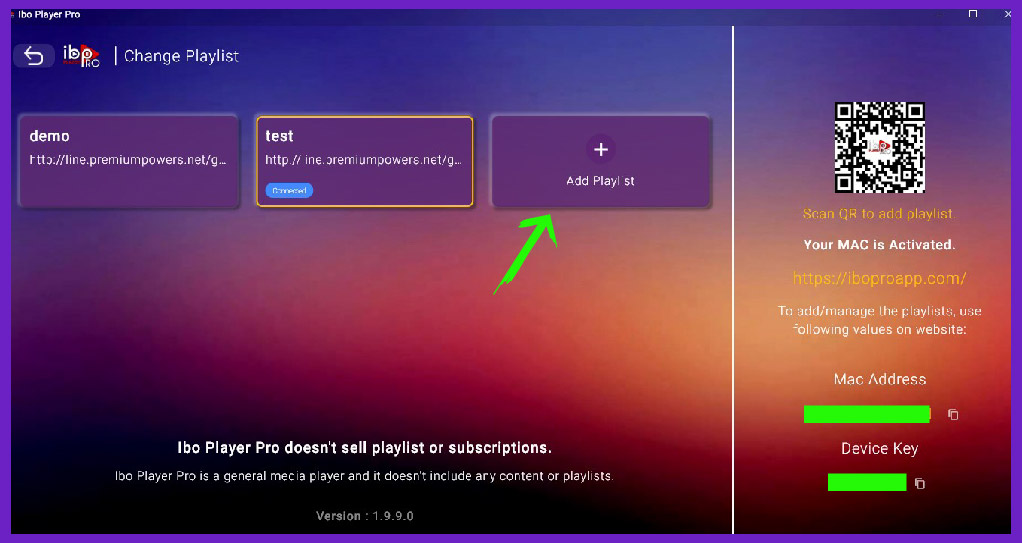
Schritt 3: IPTV-Abonnement hochladen
Nach der Aktivierung können Sie Ihre IPTV-Daten auf zwei Arten einfügen:
🔸 Option 1: Login per Xtream Codes API
Besuchen Sie: https://iboiptv.com/playlist
Geben Sie Ihre:
Device ID
Xtream Codes Zugangsdaten ein:
Server-URL
Benutzername
Passwort
Klicken Sie auf Submit / Speichern.
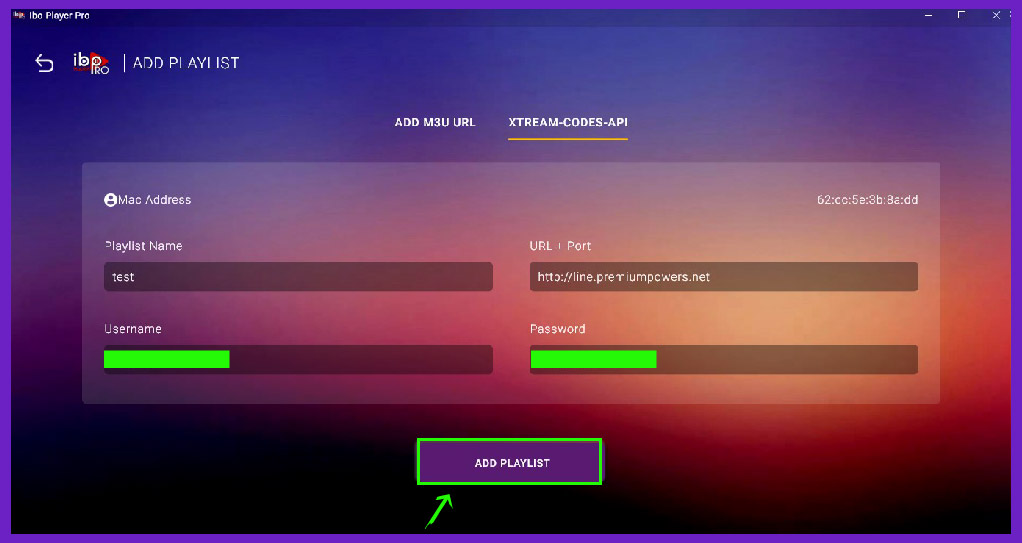
Option 2: M3U-Playlist verwenden
Auf derselben Seite wählen Sie die Option M3U Link.
Fügen Sie den vollständigen M3U-Link ein, den Sie von Ihrem IPTV-Anbieter erhalten haben.
Klicken Sie auf Submit.
Schritt 4: App auf dem TV aktualisieren
Gehen Sie zurück zu Ihrem Fernseher.
Öffnen Sie die IBO Player App erneut oder klicken Sie auf Aktualisieren / Refresh.
Ihre IPTV-Kanäle, Filme und Serien erscheinen jetzt, sortiert nach Kategorien (Live-TV, Filme, Serien usw.).
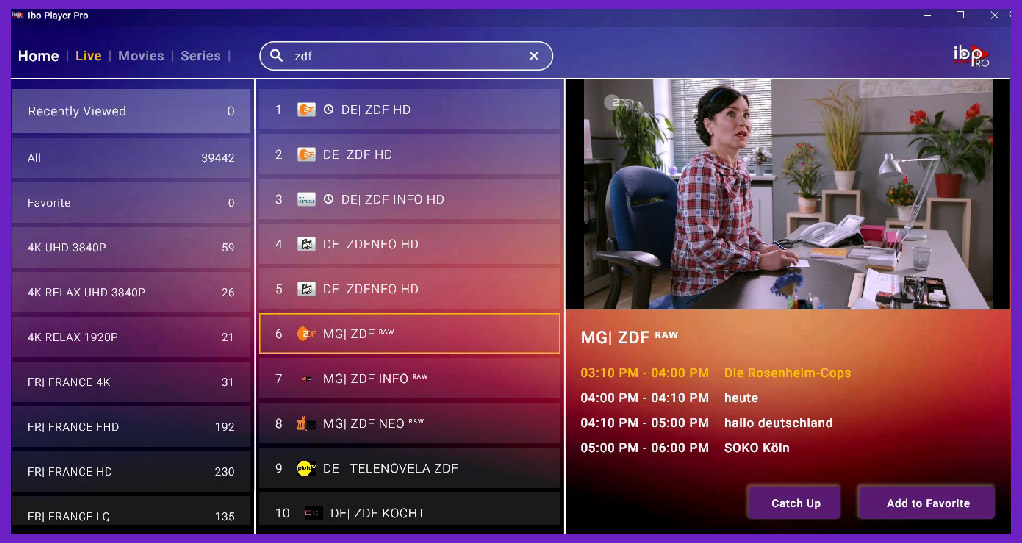
Brauchen Sie Hilfe?
Wenn Sie unsicher sind, welche Daten Sie verwenden sollen:
📩 Überprüfen Sie die E-Mail mit Ihren IPTV-Zugangsdaten.
💬 Kontaktieren Sie unseren Kundensupport, wenn Sie Hilfe bei der Einrichtung, beim Einfügen der Playlist oder bei Fehlern benötigen.
Wie funktioniert das?
1. Abonnement wählen
Wählen Sie Ihr Abonnement aus der Liste. Dann zahlen Sie mit Ihrer bevorzugten Methode.
2. Beglaubigungen erhalten
Installieren Sie die Anwendung Stream IPTV Ibo Player oder IPTV Smarters. Oder XC IPTV oder Tivimate. Dann geben Sie Ihre Anmeldedaten ein..
3 24/7 Unterstützung
Sie bekommen während der Laufzeit Ihres Abonnements schnellen 24/7-Support